Cara Membuat Thumbnail Video YouTube Dengan Canva

Thumbnail adalah gambar pratinjau yang biasanya mengutarakan diambil secara otomatis dari cuplikan video maupun dibuat secara manual oleh kreator. Di YouTube penonton akan lebih memilih untuk menonton video yang menggunakan thumbnail dengan gambar yang menarik, meskipun isi video tersebut belum tentu semenarik dari thumbnailnya.
Dengan menggunakan thumbnail custom, siapa saja bisa mengkustomisasi thumbnail video dengan gambar yang diinginkan. Supaya gambar terlihat lebih menarik dan pas diberbagai jenis perangkat, YouTube membuat aturan khusus untuk ukuran panjang dan lebar thumbnail dalam bentuk piksel.
Ukuran gambar thumbnail YouTube yang dianjurkan adalah 1280×720 piksel (rasio 16:9) dalam format file JPG, PNG, GIF atau BMP dan tentu saja gambar dengan ukuran tersebut thumbnail akan pas di video dan tampak lebih profesional sesuai yang dianjurkan oleh halaman bantuan Google.
Apakah kamu pernah membuat thumbnail untuk video YouTube? Tool dan cara apa yang kamu pakai untuk membuatnya?
Kalau kamu belum pernah membuatnya, saya rekomendasikan situs web yang bisa membuat thumbnail menarik untuk video YouTube hanya dalam hitungan menit saja. Menariknya lagi, gambar yang dihasilkan berkualitas tinggi dan tidak ada watermark. Selain itu, tersedia ribuan template yang siap kamu pakai dan diubah sesuai selera jika tidak ingin membuatnya dari nol.
Canva adalah situs web yang bisa digunakan membuat thumbnail video YouTube dari ponsel Android maupun dari browser komputer. Canva awalnya adalah situs web Logo Maker yang menurut saya pribadi paling mudah digunakan, lengkap dan gratis. Satu-satunya situs web yang memberikan akses ke lebih dari 8.000 template siap pakai dengan fitur edit seperti pro.
Nah, buat kamu yang mau membuat gambar apa pun juga bisa memakai Canva misalnya membuat gambar banner facebook, header twitter, sampul ebook, wallpaper, logo, kartu nama, dan banyak lagi. Semua bisa kamu lakukan secara gratis dengan Canva.
Khusus untuk membuat thumbnail video YouTube, Canva juga telah menyiapkan templatenya yang tentu bisa menghemat waktu kamu dalam membuat thumbnail yang keren dan menarik. Seperti apa caranya? Berikut ini cara membuat thumbnail video YouTube dengan Canva.
Cara Membuat Thumbnail Video YouTube Dengan Canva
1. Buka beranda Canva dan ketik kata “Thumbnail” pada kolom pencarian dan pilih Thumbnail YouTube.
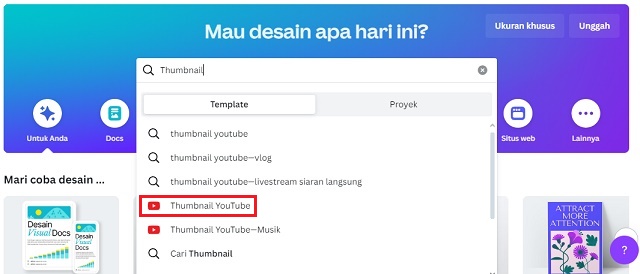
2. Setelah diklik seluruh template Thumbnail YouTube akan muncul, hasilnya bisa puluhan bahkan ratusan template yang bisa kamu pilih salah satunya untuk diubah/edit.
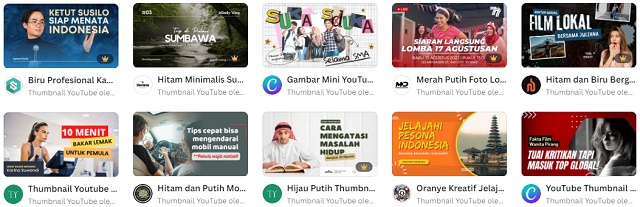
3. Pilihlah template yang kamu suka dan ubahlah teks, warna, gambar, serta elemen yang kamu inginkan.
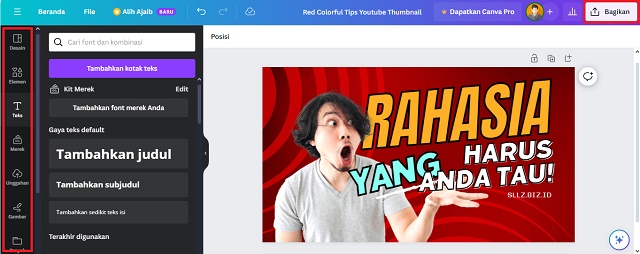
Pada gambar diatas, bagian sebelah kanan yang saya beri tanda kotak merah adalah menu untuk mengubah/edit, dan jika sudah selesai kamu bisa mengunduhnya dengan mengklik tombol Bagikan yang ada di sudut kanan layar.
Mudah kan?
Bahkan dengan menggunakan Canva editor kamu tidak perlu belajar desain, hanya menyeret dan mengklik mouse saja gambar bisa dihasilkan sesuai keinginan. Ya begitulah cara mmbuat thumbnail video YouTube dengan Canva yang paling mudah dilakukan dan menghemat waktu. Hasilnya tidak kalah menarik dengan thumbnail yang dibuat menggunakan software editing video yang digunakan YouTuber profesional lho.
Bagaimana menerapkan gambar thumbnail yang saya buat di Canva ke video YouTube?
Buka YouTube Studio dan pilih salah satu video yang ingin kamu ganti thumbnailnya, kemudian scroll kebawah hingga menemukan menu Thumbnail. Sesampainya disini kamu bisa mengunggah/upload gambar thumbnail untuk video YouTube kamu dan klik Simpan setelah selesai.

Tertarik menggunakan Canva untuk membuat thumbnail video YouTube?










